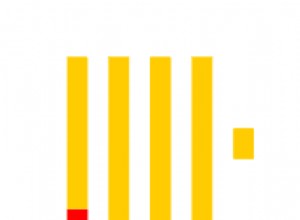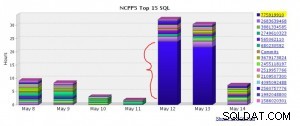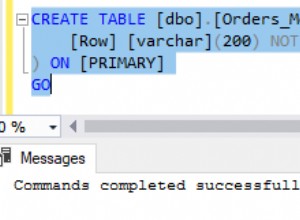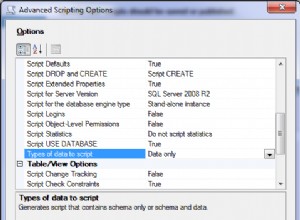Jeśli właśnie zainstalowałeś SQL Developer na Macu, ale pojawia się błąd podczas próby jego uruchomienia, wypróbuj poniższe kroki, aby to naprawić.
Błąd brzmi „Nie można otworzyć aplikacji „SQLDeveloper.app”, ponieważ Apple nie może sprawdzić jej pod kątem złośliwego oprogramowania “. Wskazuje również, że „To oprogramowanie wymaga aktualizacji. Skontaktuj się z programistą, aby uzyskać więcej informacji „.
Poniżej znajdują się kroki, które zastosowałem, aby rozwiązać ten problem i uruchomić program SQL Developer.
Po zainstalowaniu programu SQL Developer od razu spróbowałem go uruchomić, klikając dwukrotnie jego ikonę w Finderze. Ale zamiast uruchomić aplikację, mój Mac wyświetlił mi następujący komunikat:
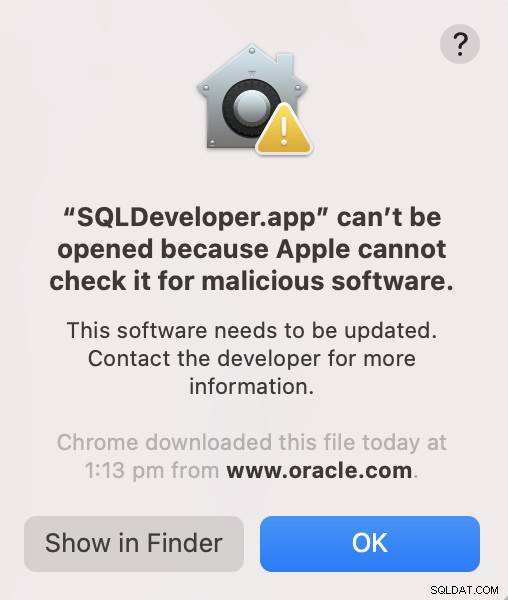
Gdy otrzymałem tę wiadomość, od razu przeszedłem do Ogólnego zakładka Bezpieczeństwo i prywatność w Preferencjach systemowych mojego Maca aby zezwolić na działanie tej aplikacji. Jednak to nadal nie rozwiązało problemu.
Wydaje się, że jest to powszechny problem, ponieważ szybkie wyszukiwanie w Internecie znalazło innych programistów z tym samym problemem. Wydaje się, że istnieje kilka sposobów rozwiązania tego problemu.
Opcja 1
Udało mi się go uruchomić, otwierając okno Terminala i uruchamiając następujące polecenia.
Przejdź do odpowiedniego katalogu:
cd /Applications/SQLDeveloper.app/Contents/resources/sqldeveloper(jeśli umieścisz plik w folderze innym niż Aplikacje , zastąp Aplikacje z tym folderem/ścieżką).
Uruchom programistę SQL:
zsh sqldeveloper.shUruchomienie tego polecenia uruchamia program SQL Developer.
Opcja 2
Chociaż udało mi się uruchomić SQL Developer za pomocą tego polecenia, chciałem również móc go uruchomić, klikając dwukrotnie ikonę w Finderze.
Poniższe kroki pozwoliły mi to zrobić.
Uruchom następujące polecenie w oknie Terminala:
/usr/libexec/java_home -VTo zwróciło następujące informacje:
Matching Java Virtual Machines (2):
1.8.291.10 (x86_64) "Oracle Corporation" - "Java" /Library/Internet Plug-Ins/JavaAppletPlugin.plugin/Contents/Home
1.8.0_291 (x86_64) "Oracle Corporation" - "Java SE 8" /Library/Java/JavaVirtualMachines/jdk1.8.0_291.jdk/Contents/Home
/Library/Internet Plug-Ins/JavaAppletPlugin.plugin/Contents/Home Aby rozwiązać problem, uruchomiłem to:
sudo rm -rf "/Library/Internet Plug-Ins/JavaAppletPlugin.plugin/"Po wyświetleniu monitu wpisałem moje hasło.
Ponowne uruchomienie pierwszego polecenia:
/usr/libexec/java_home -VTeraz zwraca:
Matching Java Virtual Machines (1):
1.8.0_291 (x86_64) "Oracle Corporation" - "Java SE 8" /Library/Java/JavaVirtualMachines/jdk1.8.0_291.jdk/Contents/Home
/Library/Java/JavaVirtualMachines/jdk1.8.0_291.jdk/Contents/Home Po wykonaniu tej czynności mogłem uruchomić program SQL Developer, klikając dwukrotnie jego ikonę w Finderze.